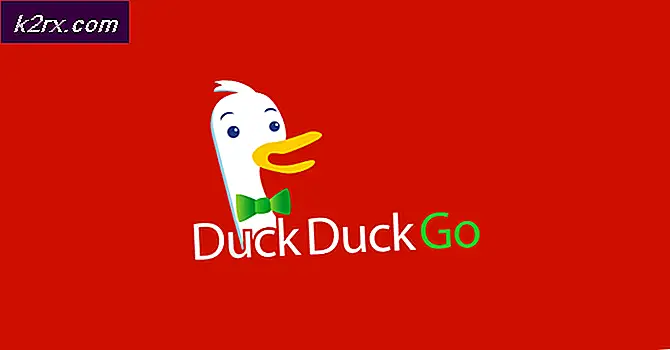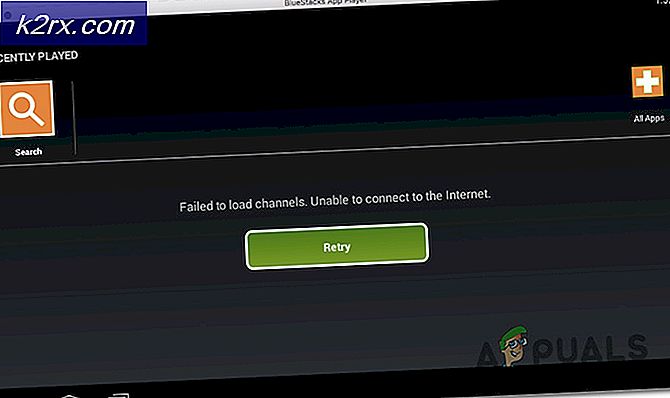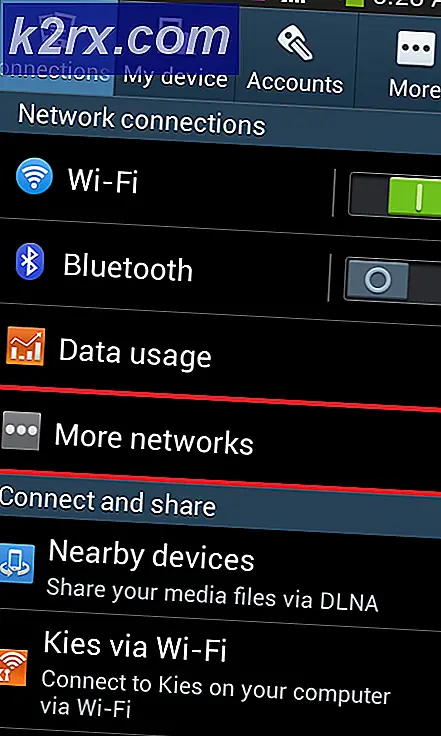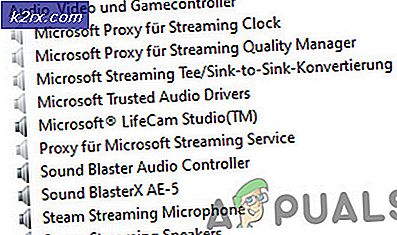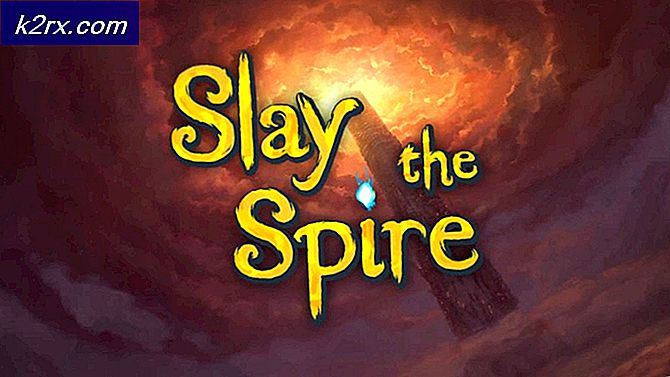Cách cài đặt ubuntu trên Chromebook
Chromebook đã tăng doanh số bán hàng, chủ yếu là do giá rẻ, hệ sinh thái ứng dụng và chạy hệ điều hành Chrome chạy Linux, họ chạy máy tính đơn giản hơn nhiều so với cửa sổ và đối tác mac, cộng với chúng miễn phí! Một số người dùng có thể muốn cài đặt một hệ điều hành Linux đầy đủ như ubuntu, trong bài này chúng tôi sẽ giới thiệu cho bạn cách cài đặt ubuntu trên chromebook của bạn bằng Crouton (Chromium OS Universal Chroot Enviroment), chúng dễ sử dụng máy phát chroot, họ hiện đang hỗ trợ Ubuntu và Debian, sau khi chúng tôi hoàn tất, bạn sẽ có thể chuyển đổi giữa hai hệ điều hành của mình mà không cần khởi động lại chromebook!
Những gì bạn cần:
-Một ổ USB (tối thiểu 4gb)
-Internet
- Chromebook của bạn.
Trước tiên, chúng tôi sẽ bắt đầu bằng cách sao lưu dữ liệu của bạn, vì hầu hết dữ liệu của bạn được đồng bộ hóa với tài khoản google của bạn, bạn sẽ chỉ cần sao lưu thư mục Tải xuống, khi bạn đã hoàn thành tốt nhất để sao lưu ChromeOS trong USB của bạn, đây chỉ là biện pháp bảo mật trong trường hợp xảy ra sự cố trong quá trình cài đặt, truy cập cửa hàng Chrome trực tuyến và cài đặt tiện ích khôi phục Chromebook, sau khi cài đặt vào số kiểu của chromebook, chèn ổ USB và làm theo chỉ dẫn.
Sau khi hoàn tất, rút phích cắm USB của bạn. Để tải xuống một hệ điều hành khác, bạn sẽ cần phải đưa chromebook của bạn vào chế độ nhà phát triển, để thực hiện điều đó, có hai phương pháp, nếu bạn đang sử dụng chromebook cũ thì có nút vật lý để tìm kiếm vị trí của nút đó cho mô hình của bạn và nhấn nó, nếu bạn đang ở trên một chromebook mới thì bạn cần phải nhấn tổ hợp phím, nhấn Esc + phím Refresh sau đó nhấn nút nguồn, bạn sẽ tìm thấy một màn hình phục hồi, để nó xóa sạch dữ liệu của bạn, quá trình này có thể lên đến 15 phút vì vậy đừng lo lắng về nó và để cho nó khởi động lại. Hãy nhớ rằng bạn sẽ thấy màn hình này mỗi khi bạn khởi động cho đến khi bạn tắt chế độ nhà phát triển, tuy nhiên nó sẽ không xóa dữ liệu của bạn mỗi lần. Bạn có thể nhấp Ctrl + d để khởi động lại nhanh vào ChromeOS.
Sau khi bạn chromebook khởi động lại, mở chromebook của bạn và đi đến liên kết này, điều này sẽ tải Crouton về chromebook của bạn, tiếp theo mở terminal bằng cách nhấn Alt + Ctrl + t, và gõ shell và nhấn enter, bây giờ để cài đặt ubuntu, bạn sẽ cần phải gõ này vào vỏ của bạn
Mẹo CHUYÊN NGHIỆP: Nếu vấn đề xảy ra với máy tính của bạn hoặc máy tính xách tay / máy tính xách tay, bạn nên thử sử dụng phần mềm Reimage Plus có thể quét các kho lưu trữ và thay thế các tệp bị hỏng và bị thiếu. Điều này làm việc trong hầu hết các trường hợp, nơi vấn đề được bắt nguồn do một tham nhũng hệ thống. Bạn có thể tải xuống Reimage Plus bằng cách nhấp vào đâyĐiều này sẽ tải xuống ubuntu cho bạn, do đó tùy thuộc vào tốc độ BroadBand của bạn có thể mất vài phút hoặc một lúc, khi cài đặt kết thúc, Crouton sẽ yêu cầu bạn nhập tên người dùng và mật khẩu của bạn, chúng sẽ được sử dụng để thực hiện các tác vụ quản trị. Bây giờ bạn có thể chạy Plasma bằng cách gõ vào lệnh shell của bạn: sudo startkde
Cài đặt ubuntu này là một cài đặt tối thiểu và sẽ không có nhiều ứng dụng nhưng bạn có thể dễ dàng cài đặt bất kỳ ứng dụng nào như trình duyệt chrome, VLC sử dụng dòng lệnh của bạn, nếu bạn không biết cách tìm kiếm trên google cho dòng lệnh tập lệnh của chương trình bạn muốn, ví dụ này dành cho chrome.
Giờ đây, bạn có thể chuyển đổi giữa Chrome OS và cài đặt ubuntu của mình, sử dụng Alt + Ctrl + Shift + Quay lại để đi tới Chrome OS và kết hợp tương tự nhưng với Mặt trận thay vì Quay lại để quay lại Ubuntu từ chrome, khi bạn đăng xuất khỏi KDE, bạn có thể bắt đầu một phiên khác bằng cách gõ vào: sudo startkde trong dấu nhắc lệnh của bạn.
Nếu bạn quyết định ubuntu không phải là phong cách của bạn và bạn muốn quay lại ChromeOS đã được xác minh của mình, trong khi khởi động nhấn thanh dấu cách, trên chromebook cũ hơn, bạn sẽ cần phải quay lại chuyển đổi vật lý và Chrome OS sẽ khôi phục về trạng thái đã xác minh. Và bạn có thể sử dụng bản sao lưu USB của mình bất cứ khi nào có sự cố.
Mẹo CHUYÊN NGHIỆP: Nếu vấn đề xảy ra với máy tính của bạn hoặc máy tính xách tay / máy tính xách tay, bạn nên thử sử dụng phần mềm Reimage Plus có thể quét các kho lưu trữ và thay thế các tệp bị hỏng và bị thiếu. Điều này làm việc trong hầu hết các trường hợp, nơi vấn đề được bắt nguồn do một tham nhũng hệ thống. Bạn có thể tải xuống Reimage Plus bằng cách nhấp vào đây